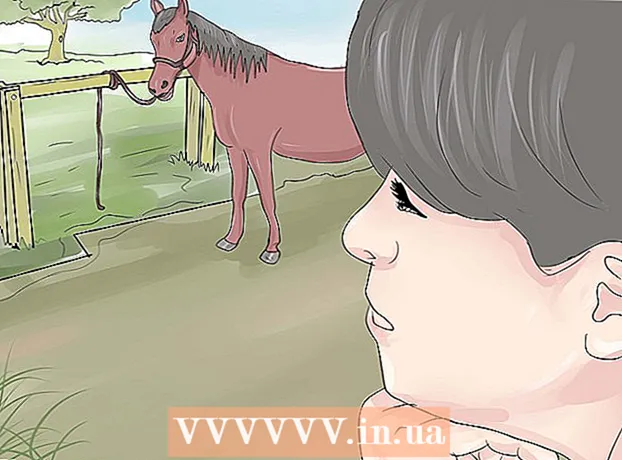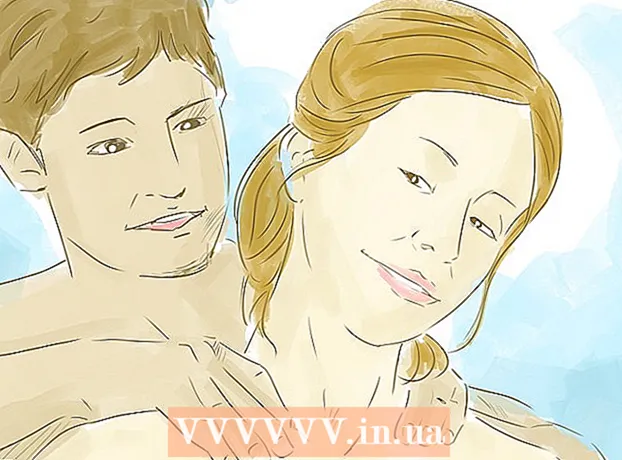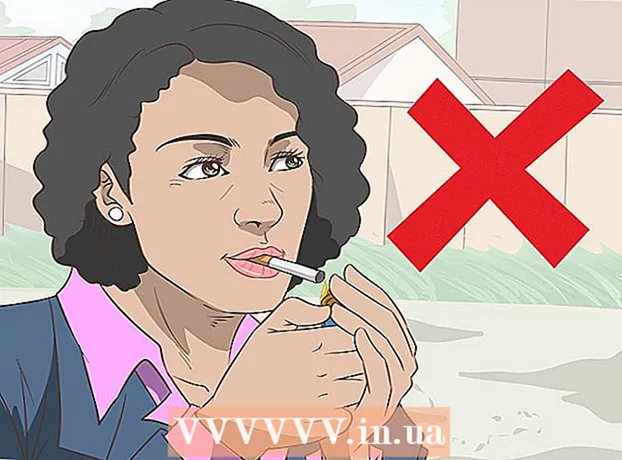Muallif:
Bobbie Johnson
Yaratilish Sanasi:
4 Aprel 2021
Yangilanish Sanasi:
1 Iyul 2024

Tarkib
Agar siz uni sotmoqchi bo'lsangiz yoki tashlamoqchi bo'lsangiz yoki unga yangi operatsion tizim o'rnatmoqchi bo'lsangiz, SSD -ni formatlang. Siz SSD -ni Windows yoki macOS -da formatlashingiz mumkin.
Qadamlar
2 -usul 1: Windows -da
 1 SSD -ni kompyuteringizga o'rnating yoki drayverni USB -kabel yordamida kompyuterga ulang.
1 SSD -ni kompyuteringizga o'rnating yoki drayverni USB -kabel yordamida kompyuterga ulang. 2 Ishga tushirish menyusini oching va Boshqarish panelini bosing.
2 Ishga tushirish menyusini oching va Boshqarish panelini bosing. 3 Tizim va xavfsizlik> Ma'muriyat -ni bosing.
3 Tizim va xavfsizlik> Ma'muriyat -ni bosing. 4 "Kompyuter boshqaruvi" ni ikki marta bosing.
4 "Kompyuter boshqaruvi" ni ikki marta bosing. 5 Kompyuter boshqaruvi oynasining chap qismida Disk boshqarish -ni bosing.
5 Kompyuter boshqaruvi oynasining chap qismida Disk boshqarish -ni bosing. 6 Ekranda paydo bo'ladigan ro'yxatda SSD nomini bosing.
6 Ekranda paydo bo'ladigan ro'yxatda SSD nomini bosing. 7 SSD diskini o'ng tugmasini bosing va menyudan "Format" -ni tanlang.
7 SSD diskini o'ng tugmasini bosing va menyudan "Format" -ni tanlang. 8 Fayl tizimi va klaster o'lchami menyularidan kerakli qiymatlarni tanlang.
8 Fayl tizimi va klaster o'lchami menyularidan kerakli qiymatlarni tanlang. 9 "Tez formatlash" yonidagi katakchani belgilang va "OK" tugmasini bosing. SSD formatlanadi.
9 "Tez formatlash" yonidagi katakchani belgilang va "OK" tugmasini bosing. SSD formatlanadi.
2 -usul 2: macOS -da
 1 SSD -ni kompyuteringizga o'rnating yoki USB -kabel yordamida drayverni kompyuterga ulang.
1 SSD -ni kompyuteringizga o'rnating yoki USB -kabel yordamida drayverni kompyuterga ulang. 2 Finder -ni oching va SSD qurilmalar ro'yxatida paydo bo'lishiga ishonch hosil qiling.
2 Finder -ni oching va SSD qurilmalar ro'yxatida paydo bo'lishiga ishonch hosil qiling. 3 Dasturlar> Utilitalar -ni bosing.
3 Dasturlar> Utilitalar -ni bosing. 4 Disk Utility dasturini ishga tushiring.
4 Disk Utility dasturini ishga tushiring. 5 Disk Utility oynasining chap qismida SSD drayveri nomini bosing.
5 Disk Utility oynasining chap qismida SSD drayveri nomini bosing. 6 "O'chirish" yorlig'iga o'ting va oynaning pastki qismida joylashgan "Bo'lim sxemasi" qatoridagi qiymatni toping.
6 "O'chirish" yorlig'iga o'ting va oynaning pastki qismida joylashgan "Bo'lim sxemasi" qatoridagi qiymatni toping. 7 Partition Map qatorida paydo bo'ladigan qiymat Master Boot Record yoki Apple Partition Map ekanligiga ishonch hosil qiling. Endi "Bo'lim" yorlig'iga o'ting.
7 Partition Map qatorida paydo bo'ladigan qiymat Master Boot Record yoki Apple Partition Map ekanligiga ishonch hosil qiling. Endi "Bo'lim" yorlig'iga o'ting. - Agar siz Partion Map satrida GUID Partition Scheme -ni ko'rsangiz, Format menyusini oching, Mac OS X Extended (Journaled) -ni tanlang, O'chirish yorlig'ini bosing va 13 -qadamga o'ting.
 8 Partition Structure menyusidan kerakli bo'lim sonini tanlang.
8 Partition Structure menyusidan kerakli bo'lim sonini tanlang. 9 Bo'lim yoki SSD disk nomini kiriting. Buni bo'lim ma'lumotlari bo'limida bajaring. Endi Format menyusini oching va Mac OS X Extended (Journaled) -ni tanlang.
9 Bo'lim yoki SSD disk nomini kiriting. Buni bo'lim ma'lumotlari bo'limida bajaring. Endi Format menyusini oching va Mac OS X Extended (Journaled) -ni tanlang.  10 Markaziy oynada SSD nomini bosing va keyin "Tanlovlar" ni bosing.
10 Markaziy oynada SSD nomini bosing va keyin "Tanlovlar" ni bosing. 11 GUID bo'limi sxemasi> OK ni bosing.
11 GUID bo'limi sxemasi> OK ni bosing. 12 Ilovani bosing. Endi SSD -ni formatlashni tasdiqlash uchun "Partition" tugmasini bosing.
12 Ilovani bosing. Endi SSD -ni formatlashni tasdiqlash uchun "Partition" tugmasini bosing.  13 Formatlashtirish jarayoni tugashini kuting. Bu sodir bo'lganda, SSD nomi Finder -da paydo bo'ladi.
13 Formatlashtirish jarayoni tugashini kuting. Bu sodir bo'lganda, SSD nomi Finder -da paydo bo'ladi.
Ogohlantirishlar
- Windows kompyuterida SSD diskini defragmentatsiya qilish yoki to'liq formatlashni tavsiya etmaymiz. Shuni esda tutingki, SSD -ni o'qish / yozish davrlari cheklangan, shuning uchun SSD -ni sog'lom saqlash uchun uni tez formatlang.